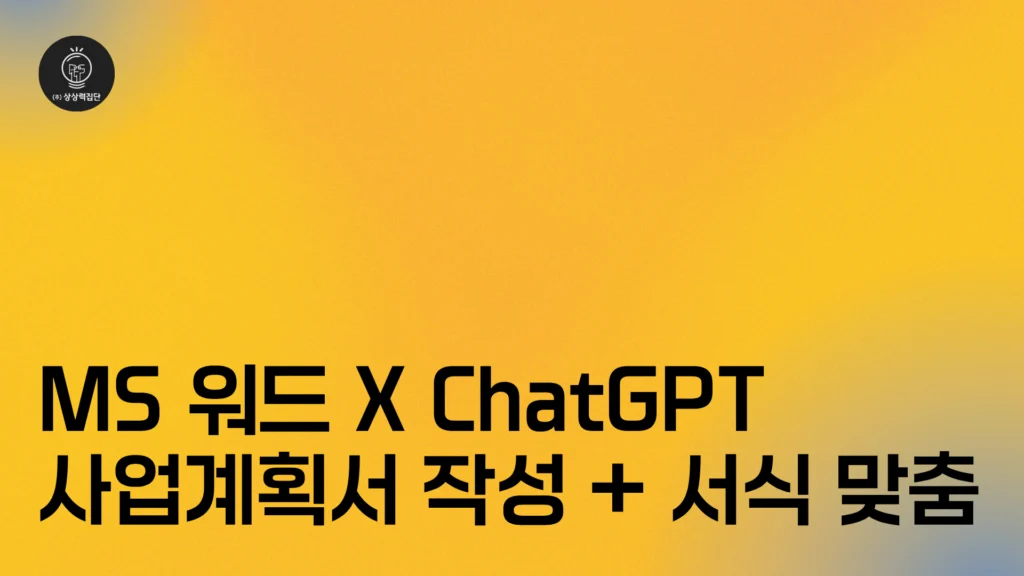
역대급 구직 불경기로 인해,
크리에이터/1인 비즈니스까지
필수 아닌 필수처럼 여겨지는 요즘입니다.
코로나 시즌부터 회사밖 노동자, 플랫폼 근로자같이
다양한 직업 패턴이 나타나기 시작했는데요,
직업유무를 가리지 않고 늘 주시하게 되는 것은
바로 사업계획서 일정이 아닐까 싶습니다.
어떤 날은 상반기에 몰려있다가,
어떤 때에는 하반기에 몰려있다가,
급하게 썼다가 기한이 연장되는 등
일하는 사람으로서 일정에 대한 스트레스를
굉장히 심하게 주는 일로 자리잡고 있죠.
퀄리티와 속도, 두가지를 모두 요구받는 입장이 될수록
과연 사람이 이걸 다 할 수 있을지에 대한 막막함이
꽤나 클 것이라고 생각합니다.
AI를 의심해왔고, 지금도 의심하는 저 또한
오롯이 스스로 써보겠다는 일념으로 부딪혀보면
‘계속 이런 식으로 일하면 진짜 큰일나겠다’ 는 아찔함을 느끼곤 합니다.
지원서 작성하고 업로드하는데 걸리는 시간은 물론,
중간의 복잡한 절차들 때문에 힘들여 쓴 내 파일이
마감기한을 놓쳐버린다면
그만한 스트레스는 또 이루 말할 수 없죠.
